Felhőfolyamat megosztása
Felhőfolyamatot oszthat meg a szervezet más tagjaival és a vendégfelhasználókkal, hogy ők is kihasználhassák az Ön által létrehozott automatizálás előnyeit. A felhőfolyamatot három alapvető módon lehet megosztani a Power Automate-ban:
- Tulajdonos hozzáadása egy felhőfolyamathoz.
- A felhőfolyamat megosztása csak futtatási jogosultságggal.
- A felhőfolyamat másolatának megosztása.
Előfeltételek
- A felhőfolyamat megosztásához licenccel (kivéve az ingyenes licencet) vagy kiemelt licenccel (, Dynamics 365 Enterprise csomagok, Dynamics 365 Professional csomagok, Dynamics 365 csapattag,(vászon- és modellvezérelt alkalmazások) Power Automate – alkalmazásonkénti csomagok,felhasználói csomag,1 Office 365. csomag (szerzett jogok), 2. csomag Power Apps ( Power Apps szerzett jogok), Power Apps Windows-licencek szükséges Power Apps .
- Az adott felhőfolyamat létrehozójának vagy tulajdonosának kell lennie ahhoz, hogy tulajdonosokat adhasson hozzá vagy távolíthasson el abból.
Beágyazott és egyéb kapcsolatok
A felhőfolyamatokban használt kapcsolatok két kategóriába sorolhatók:
- Beágyazott: Ezek a kapcsolatok használatosak a folyamatban.
- Egyéb: Ezek a kapcsolatok egy felhőfolyamathoz vannak definiálva, de nem használatosak benne.
Ha abbahagyja egy kapcsolat használatát egy felhőfolyamatban, a kapcsolat megjelenik az Egyéb kapcsolatok listában, ahol mindaddig megmarad, amíg egy tulajdonos újra fel nem veszi a folyamatba. A beágyazott kapcsolatok módosításához kövesse a cikk későbbi, Kapcsolat módosítása című részében leírt lépéseket.
A kapcsolatok listája a felhőfolyamat tulajdonságainak tulajdonosainak listája alatt jelenik meg.
Tulajdonos hozzáadása egy felhőfolyamathoz
A tulajdonos felhőfolyamathoz való hozzáadása egy felhőfolyamat megosztásának leggyakoribb módja. A felhőfolyamatok bármely tulajdonosa végrehajthatja az alábbi műveleteket:
- Futtatási előzmények megtekintése.
- A folyamat tulajdonságainak kezelése (például a folyamat elindítása, leállítása, tulajdonosok hozzáadása vagy egy kapcsolat hitelesítő adatainak frissítése).
- A folyamat definíciójának szerkesztése (például egy művelet vagy feltétel hozzáadása vagy eltávolítása).
- Adjon hozzá vagy távolítson el más tulajdonosokat (de ne a folyamat létrehozóját), beleértve a vendégfelhasználókat is.
- Folyamat törlése.
Ha Ön egy felhőfolyamat létrehozója vagy tulajdonosa, akkor azt a Csapatfolyamatok lapon Power Automate találja.
Feljegyzés
A megosztott kapcsolatok csak abban a folyamatban használhatók , amelyben létrehozták őket.
A tulajdonosok használhatják egy felhőfolyamat szolgáltatásait, de nem módosíthatják a más tulajdonosok által létrehozott kapcsolatok hitelesítő adatait.
További tulajdonosok hozzáadása egy felhőfolyamathoz:
Jelentkezzen be, majd válassza a Power Automate Saját folyamatok lehetőséget.
Válassza ki a megosztani kívánt folyamatot, válassza a függőleges három pontot (⋮), majd válassza a Megosztás lehetőséget.
Adja meg a tulajdonosként hozzáadni kívánt személy vagy csoport nevét, e-mail címét vagy csoportnevét.
A kiválasztott felhasználó vagy csoport a folyamat tulajdonosává válik.
Gratulálunk – létrehozta a csapatfolyamatot!
Lista hozzáadása társtulajdonosként
Felhőfolyamat társtulajdonosaként SharePoint-listát is megadhat, így a listához szerkesztési jogosultsággal rendelkezők mindegyike a folyamathoz is automatikusan szerkesztési jogosultságot kap. A folyamat megosztása után egyszerűen megoszthat egy hivatkozást is hozzá. További információ:Oktatás: Lista létrehozása és beállítása SharePoint
Amikor a folyamat a SharePoint-csatlakozik, használjon listát; minden ellenkező esetben használjon csoportot.
Fontos
- SharePoint A felhasználóknak szerkesztési jogosultsággal kell rendelkezniük , vagy a Tagok vagy a Tulajdonosok csoport tagjának kell lenniük a folyamatok SharePoint futtatásához.
- A lista társtulajdonosként való hozzáadása nem érhető el a és a DoD-bérlőkben GCC High .
Tulajdonos eltávolítása
Amikor egy olyan tulajdonost távolít el, akinek a hitelesítő adatai Power Automate-szolgáltatások eléréséhez vannak használva, frissítenie kell az ezekhez a kapcsolatokhoz tartozó hitelesítő adatokat ahhoz, hogy a folyamat továbbra is megfelelően fusson. További információ: Kapcsolat módosítása.
A folyamat részletei lap Tulajdonosok szakaszában válassza a Szerkesztés lehetőséget.
Válassza a Törlés (a kukát) lehetőséget az eltávolítani kívánt tulajdonosnál.
A megerősítést kérő párbeszédpanelen válassza az Eltávolítás lehetőséget.
Gratulálunk – az eltávolított felhasználó vagy csoport már nem szerepel a folyamat tulajdonosaként.
Kapcsolat módosítása
Előfordulhat, hogy a meglévő tulajdonos eltávolítása esetén módosítania kell a kapcsolat tulajdonosát a felhőfolyamatban, vagy ha csak másik fiókot szeretne használni a művelethez vagy triggerbe való bejelentkezéshez.
Nyissa meg a módosítani kívánt folyamatot.
Válassza a Szerkesztés lehetőséget.
Válassza ki a három pontot (...) abban a lépésben, ahol szerkeszteni szeretné a kapcsolatot.
Ha már rendelkezik kapcsolattal, válassza ki; Ha nem, válassza az Új kapcsolat hozzáadása lehetőséget egy új kapcsolat létrehozásához, majd válassza a Bejelentkezés lehetőséget az új kapcsolat létrehozásához.
A felhőfolyamat megosztása csak futtatási engedéllyel
Az azonnali folyamatokat (vagyis azokat a folyamatokat, amelyek manuális triggert használnak, pl. gomb, kiválasztott elem stb.) meg lehet osztani csak futtatási engedélyekkel. A csak futtatható felhasználóként felvett felhasználók nem férhetnek hozzá semmilyen módon a folyamat szerkesztéséhez és módosításához. csak arra jogosultságot, hogy indítsák a folyamatot.
Csak futtatható felhasználó hozzáadása:
A folyamat részleteit tartalmazó lap Csak felhasználók futtatása szakaszában válassza a Szerkesztés lehetőséget.
A Csak futtatási engedélyek kezelése panelen adja meg azokat a felhasználókat és csoportokat, amelyeknek csak futtatási hozzáférést szeretne biztosítani.
Tulajdonosként kiválaszthatja, hogy a csak a futtatásra jogosult felhasználóknak meg kell-e adniuk saját kapcsolataikat, vagy választhat olyan kapcsolatot, ami már definiálva van a folyamatban.
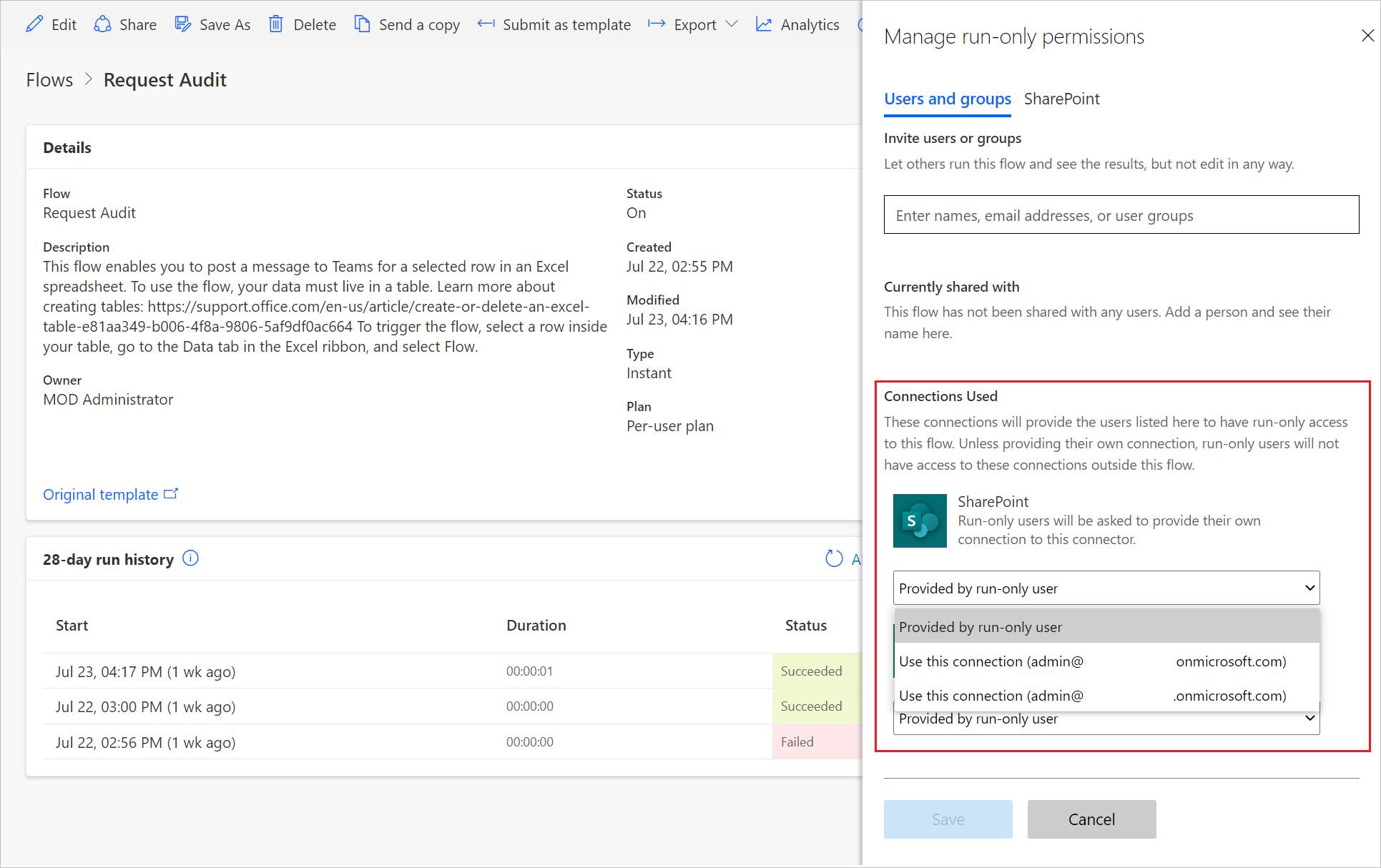
Gratulálunk – a felhasználó vagy csoport most már hozzáféréssel rendelkezik a folyamat futtatásához.
Csak futtatható felhasználó eltávolítása:
A folyamat részleteit tartalmazó lap Csak felhasználók futtatása szakaszában válassza a Szerkesztés lehetőséget.
A Csak futtatási engedélyek kezelése panelen válassza a Törlés (a kukát) lehetőséget azon felhasználó mellett, akinek a hozzáférését el szeretné távolítani, majd válassza a Mentés lehetőséget.
Gratulálunk – a felhasználónak vagy csoportnak már nincs hozzáférése a folyamat futtatásához.
Felhőfolyamat másolatának küldése
Elküldheti egy felhőfolyamat másolatát egy másik felhasználónak, aki ezután sablonként használhatja a folyamat definícióját. Jó lehetőséget biztosít arra, hogy a kapcsolatok megosztása nélkül megosszák a felhőfolyamat általános struktúráját, ugyanakkor lehetővé teszik a címzett számára, hogy az Öntől függetlenül módosítsák a folyamatot, hogy az megfeleljen az igényeinek.
Feljegyzés
A másolat küldése létrehozza a folyamat független példányát a címzett számára. A megosztás után a folyamathoz való hozzáférést nem vonhatja vissza.
Felhőfolyamat másolatának küldése
A folyamat részletei lap parancssávján válassza a Másolat küldése lehetőséget .
A Másolat küldése panelen szerkesztheti a megosztani kívánt folyamat nevét és leírását, és megadhatja azokat a felhasználókat, akikkel meg szeretné osztani.
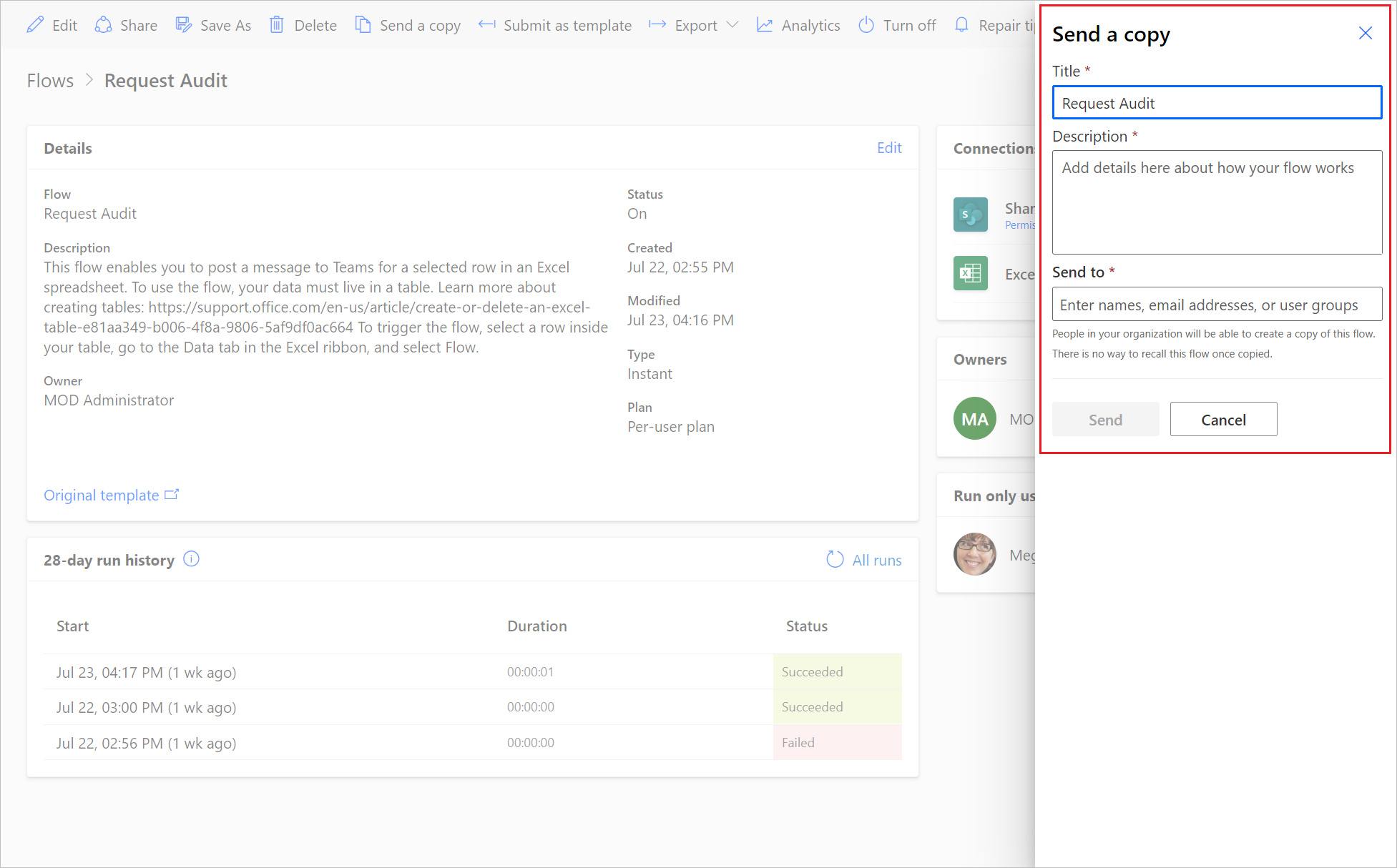
A címzett egy e-mailt kap, amely közli, hogy megosztotta a felhőfolyamat sablonját, és ezután létrehozhatja az adott folyamat saját példányát.
GYIK
Folyamatok kezelése, amikor a megosztott folyamatot létrehozó felhasználó elhagyja a szervezetet
Ha a megosztott folyamatnak még van aktív tulajdonosa, a folyamat tovább fut.
Feljegyzés
Ha a folyamat olyan aktív vagy beágyazott kapcsolatokat használ, amelyek a szervezetet elhagyó felhasználóhoz tartoznak, az adott műveletek esetleg sikertelenek lehetnek. A probléma megoldásához kövesse a cikk korábbi, Kapcsolat módosítása című szakaszának lépéseita hitelesítő adatok frissítéséhez.
Ha egy folyamatnak nincs aktív tulajdonosa, módosítsa a tulajdonost. A folyamat tulajdonosának módosításához készítsen másolatot a folyamatról, majd hagyja, hogy a kívánt tulajdonos hozza létre a folyamatot a másolatból.
Megoldásérzékeny felhőfolyamat tulajdonosának módosítása
A részletek szerkesztésével módosíthatja a megoldásérzékeny felhőfolyamat tulajdonjogát.
Nem megoldásérzékeny felhőfolyamat tulajdonosának módosítása
Egy nem megoldásérzékeny felhőfolyamat tulajdonjogának módosításához létre kell hoznia egy új folyamatot exportálással/importálással, Mentés másként vagy Másolat küldése segítségével. A nem megoldástudatos felhőfolyamatok tulajdonjogának módosítása nem érhető el, mert a tulajdonos a folyamat identitásának része.
Megoldásérzékeny felhőfolyamat tulajdonjogának megosztása olyan felhasználóval, aki nem szerepel a Dataverse
Ha megosztja egy megoldásérzékeny felhőfolyamat tulajdonjogát egy olyan felhasználóval, aki nincs benne Dataverse, a rendszer automatikusan hozzáadja Dataverse a felhasználót a megosztás megkönnyítése érdekében. Alapértelmezett környezetben Microsoft Entra az azonosító (Microsoft Entra ID) felhasználók EnvironmentMaker szerepkörrel rendelkeznek. Nem alapértelmezett környezetben a rendszer hozzáadja Microsoft Entra a felhasználókat és csoportokat, Dataverse de nem rendeli hozzá automatikusan az EnvironmentMaker szerepkört. Ezért előfordulhat, hogy csak addig tudják futtatni a folyamatot, amíg egy rendszergazda nem rendel hozzájuk egy szerepkört. Ha a felhasználó nem rendelkezik megfelelő szerepkörrel, részletes hibaüzenet jelenik meg.
Biztosíthat kapcsolatokat a folyamatot futtató felhasználó?
Igen. Ha egy kapcsolat úgy van konfigurálva, hogy csak futtatható felhasználó által biztosított, akkor ezt a kapcsolatot a folyamatot futtató (vagy meghívó) felhasználó biztosítja.
A csak futtatott felhasználó által biztosított kapcsolatot használhatja egy másik felhasználó?
Nem. Ha egy kapcsolat úgy van konfigurálva, hogy csak futtatásra jogosult felhasználó biztosítsa, akkor ezt a kapcsolatot a folyamatot futtató (vagy "meghívó") felhasználó biztosítja. A beágyazott kapcsolatokat a folyamat összes felhasználója használja, de a csak futtatható felhasználók által biztosított kapcsolatokat csak az a felhasználó használja, aki biztosítja őket. Amikor a folyamat összekötőn keresztül csatlakozik egy szolgáltatáshoz, akkor a Csak futtatható felhasználói kapcsolatok biztosítják, hogy a folyamat csak futtatható felhasználóként működjön, és hozzáférjen azokhoz az adatokhoz, amelyekhez a felhasználó hozzáféréssel rendelkezik. Ha a folyamat exportálásra kerül, akkor a Csak futtatás által biztosított felhasználói kapcsolatok RuntimeSource értéke meghívó.